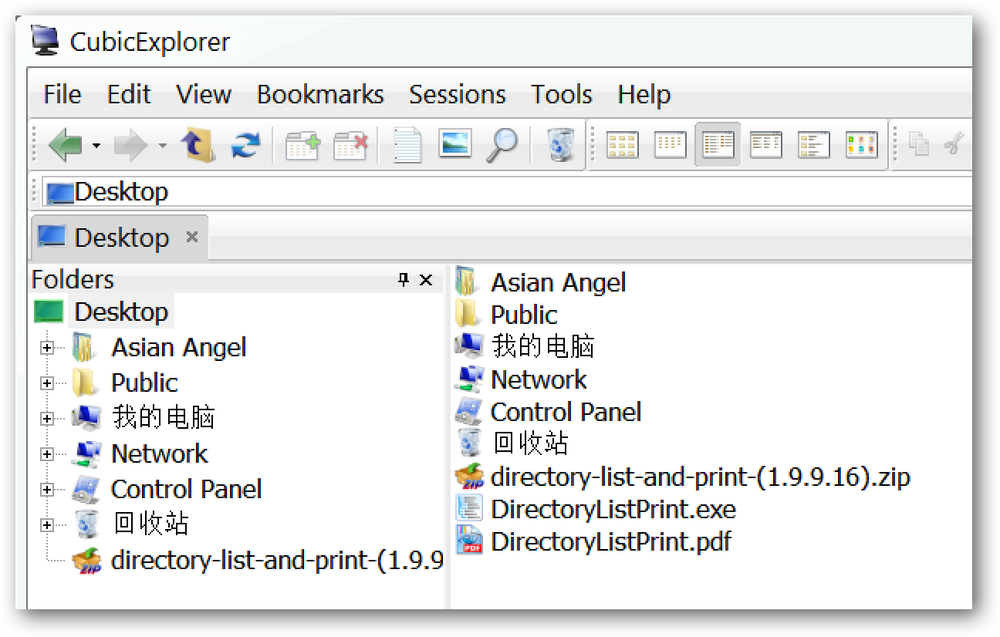PrinteeでInternet Explorerに必要なものだけを印刷する
あなたが他のすべてのがらくたなしであなたがWebページであなたが必要とする材料だけを印刷する方法があったことを望んでいますか?これで、Printee for IEを使って素早く簡単に行うことができます.
インストールと設定
インストールはすばやく簡単です。インストールウィンドウは4つだけです。 IE用のPrinteeのインストールが完了したら、ツールバーにツールバーボタンを追加する必要があります。.
ブラウザのツールバーの1つを右クリックして[カスタマイズ]に移動し、[コマンドの追加と削除]を選択します。.

[コマンドの追加と削除]を選択すると、次のウィンドウが表示されます。右側のウィンドウ領域をクリックして、Printee Buttonの新しい場所を選択します(ボタンは選択した場所の真上に配置されます)。 Printeeボタンが見つかるまで左ウィンドウ領域のボタンをスクロールし、それをクリックして選択します。 「追加」をクリックしてPrintee Buttonをツールバーに追加し、次に「閉じる」をクリックして終了します。.

そして、Webページからコンテンツを印刷するためのあなたの新しい親友がいます.

活動中のIEのためのプリンセス
この例では、Internet Explorer 8のアクセラレータページにアクセスすることにしました。ここでは、Printeeを使用する前にWebページを見ることができます。 Printeeを有効にするには、単にPrintee Toolbar Buttonをクリックしてください。.

ツールバーの左側をよく見ると…

そしてツールバーの右側に.

そのウェブページをきれいにする時が来ました! Webページのさまざまな領域にマウスを移動すると、特定のページセクションを囲むオレンジ色のボックスの輪郭が表示されます。編集する領域を選択するには、輪郭を描かれた領域内をクリックすると、それは緑色で網掛けされます。 1つまたは複数の領域を選択したら、Printeeツールバーから目的の操作を選択します。.

印刷用にWebページを修正するまで続けます。ここでは、テキスト領域以外のすべてのWebページ要素が削除され、背景も削除されたことがわかります。非常に素晴らしい!)見栄えがよく、間違いなく印刷する準備ができて!

結論
印刷を合理化し、紙とインクを節約するのを手助けする何かを探しているのなら、Internet ExplorerブラウザにはPrintee for IEが絶対にお勧めの選択肢です。また、任意のブラウザでWebページから選択したテキストを簡単に印刷するには、Mysticgeekの記事をチェックしてください。.
リンク集
IE版Printee(バージョン1.6.0.5)をダウンロードしてください。
作業対象: Windows 2000 - Vista、Internet Explorerバージョン6 - 8
インストール先: Windows Vista(32ビット)、Service Pack 2